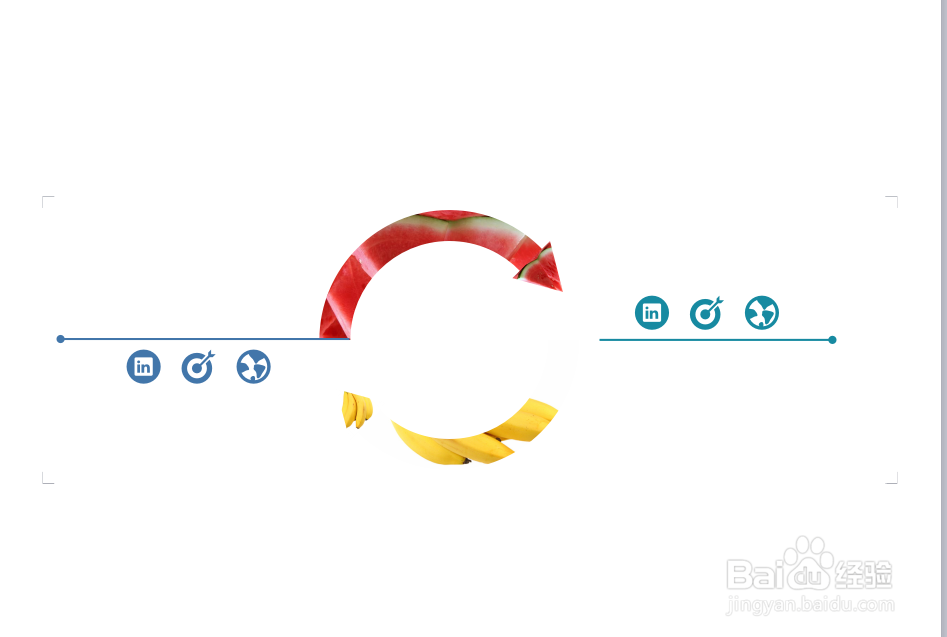1、打开ppt,插入一个环形箭头图表
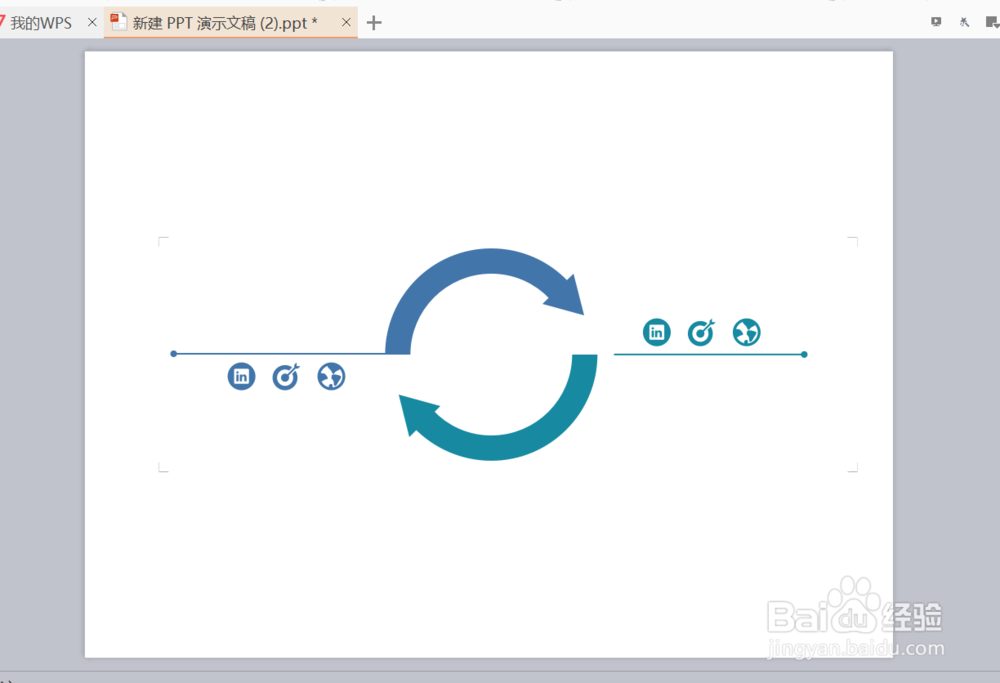
2、双击圆环箭头,右边出来对象属性的编辑栏

3、或者右键单击圆环箭头,选择设置对象格式
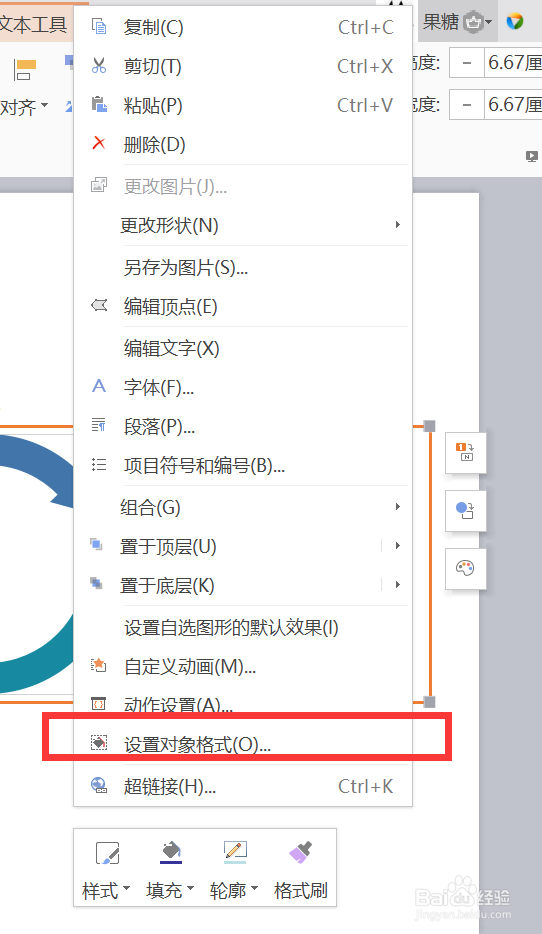
4、可以看到目前填充的是纯色,点击颜色条或者填充
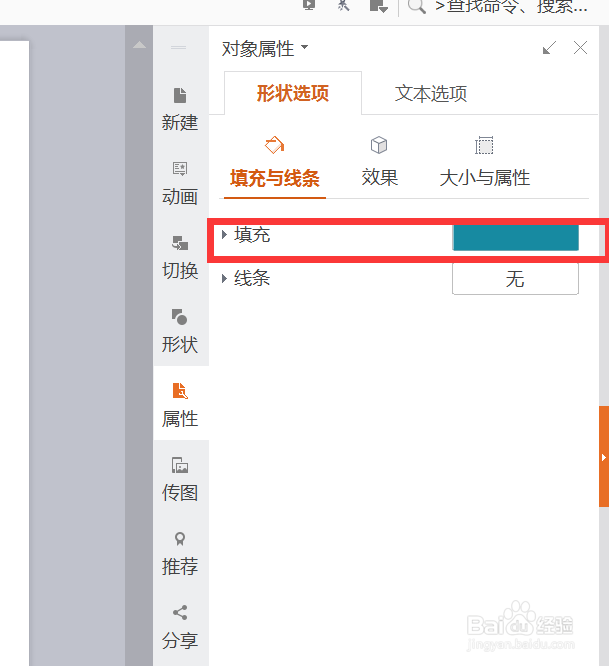
5、点击图片或纹理填充
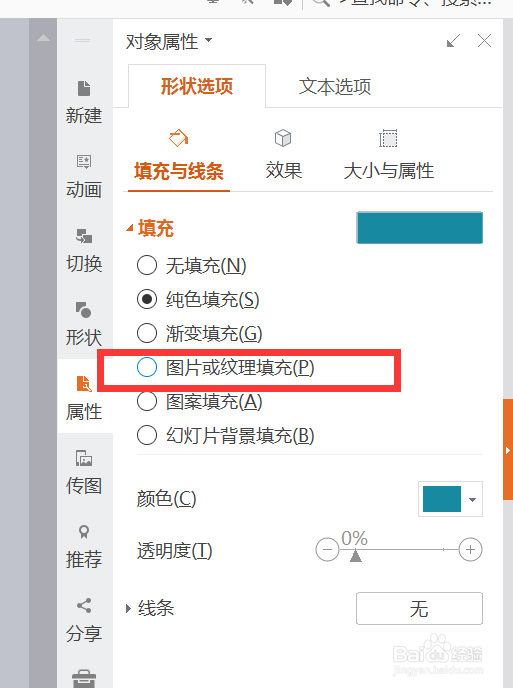
6、从图片来源,选择图片进行填充
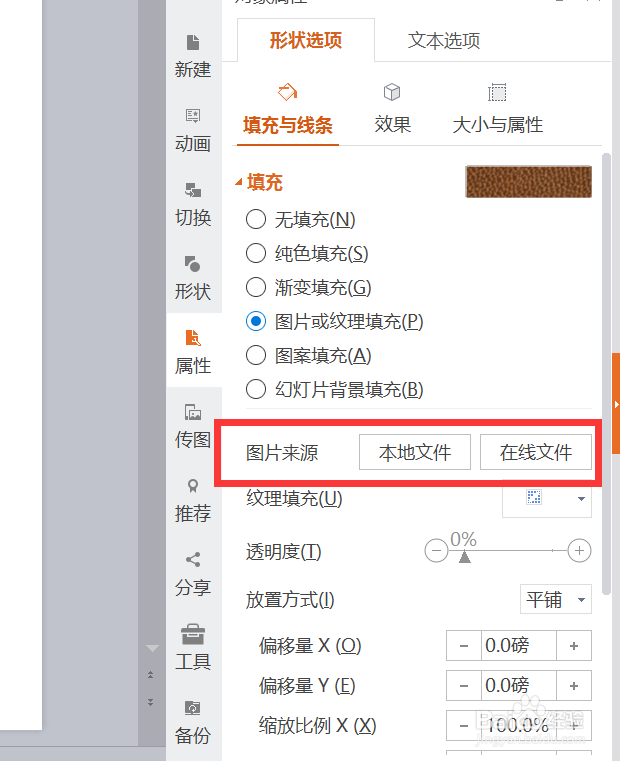
7、这样就能把图片填充到圆环里
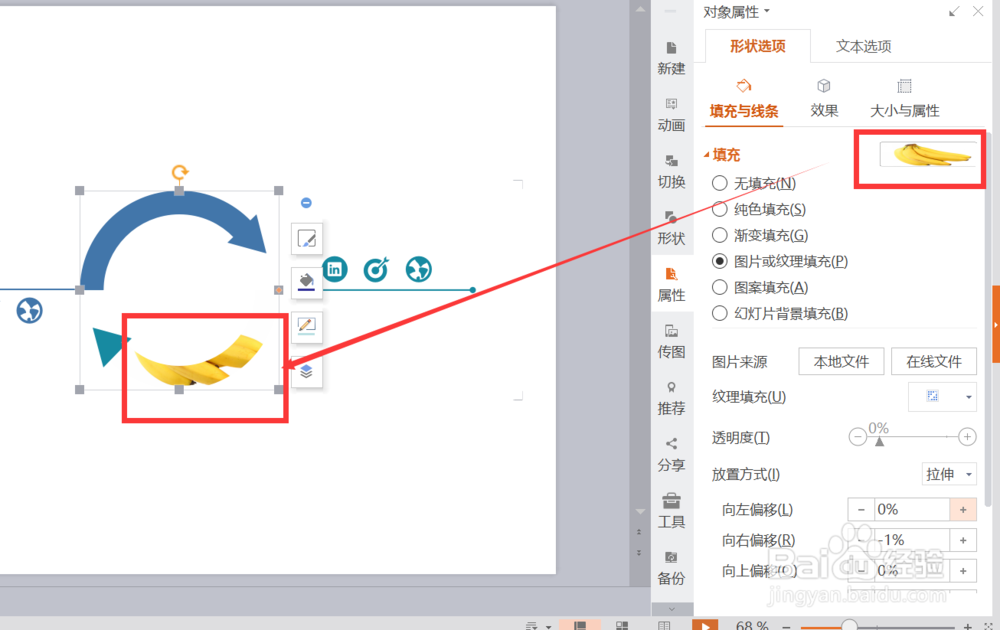
8、小箭头也是用同样的方法,将图片填充到里面
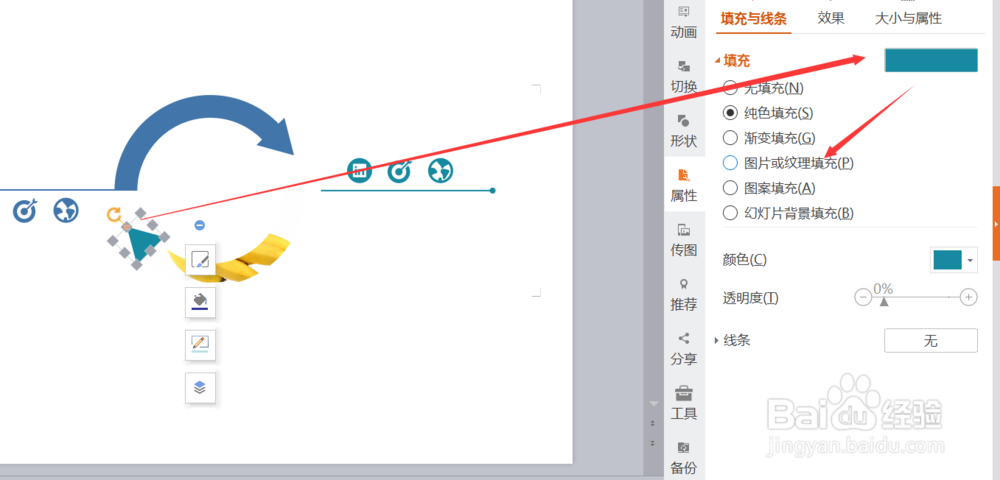
9、举一反三,将另一半的圆环箭头也填充图片进去

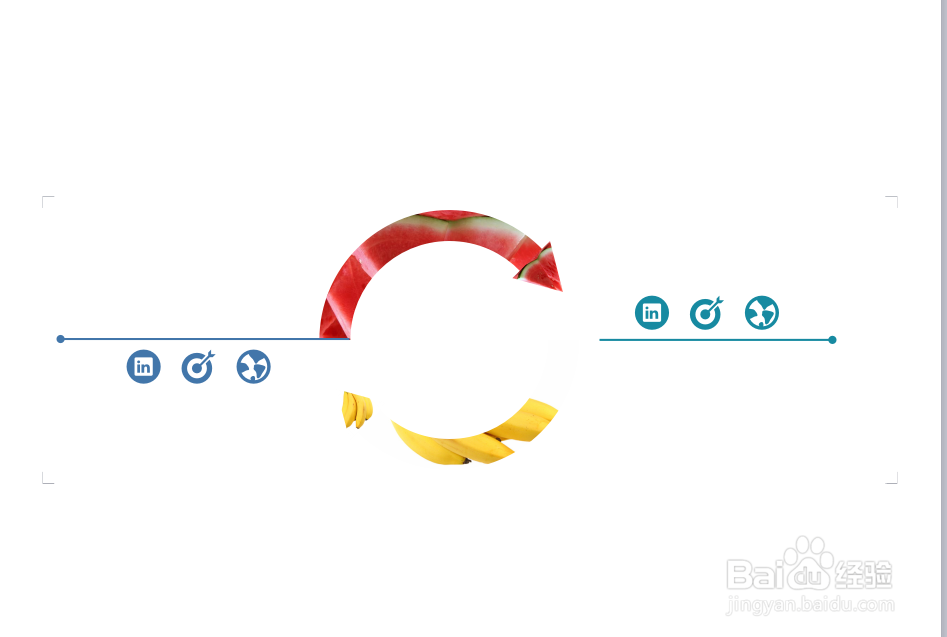
时间:2024-10-13 04:37:16
1、打开ppt,插入一个环形箭头图表
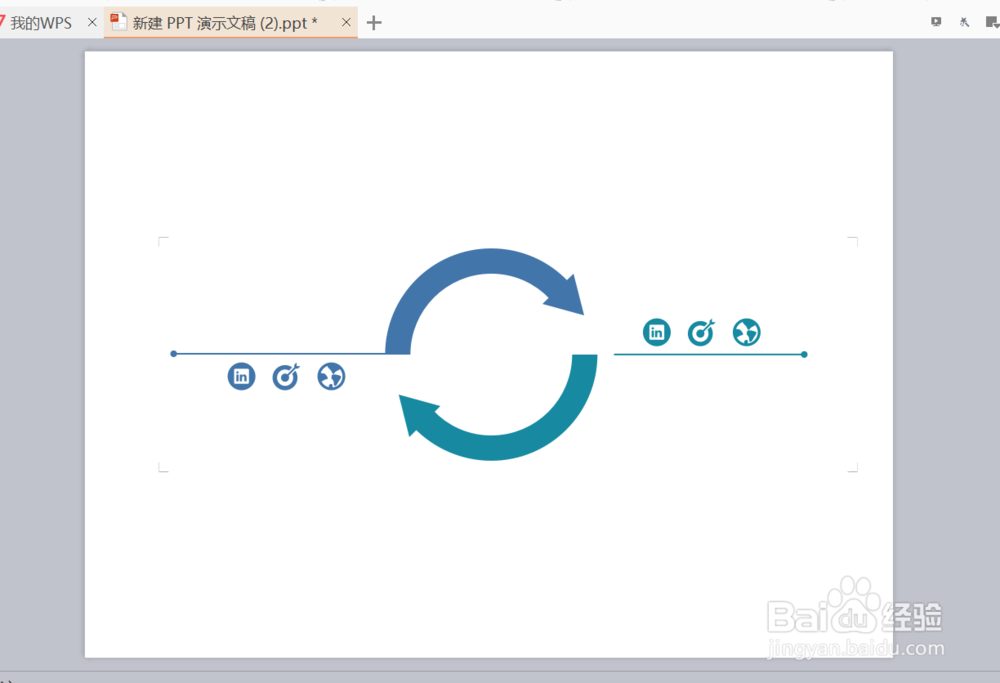
2、双击圆环箭头,右边出来对象属性的编辑栏

3、或者右键单击圆环箭头,选择设置对象格式
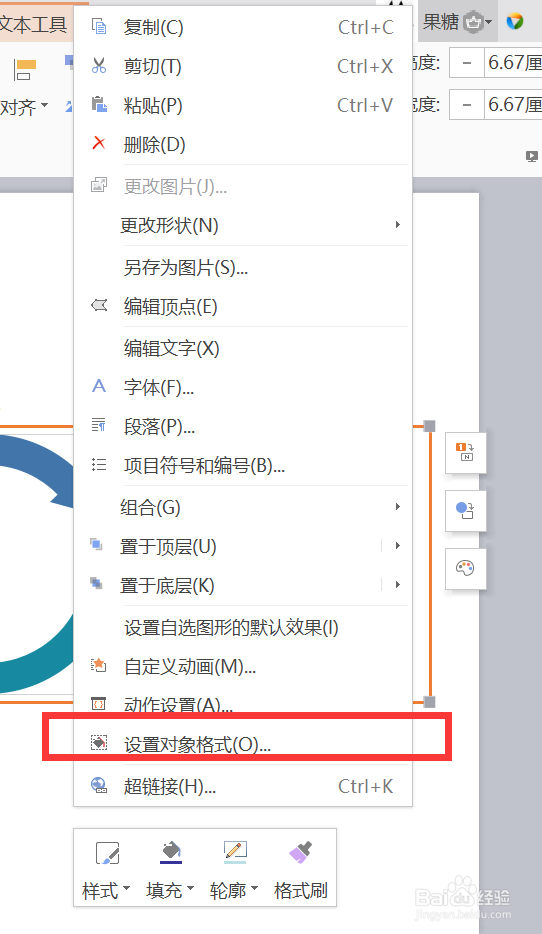
4、可以看到目前填充的是纯色,点击颜色条或者填充
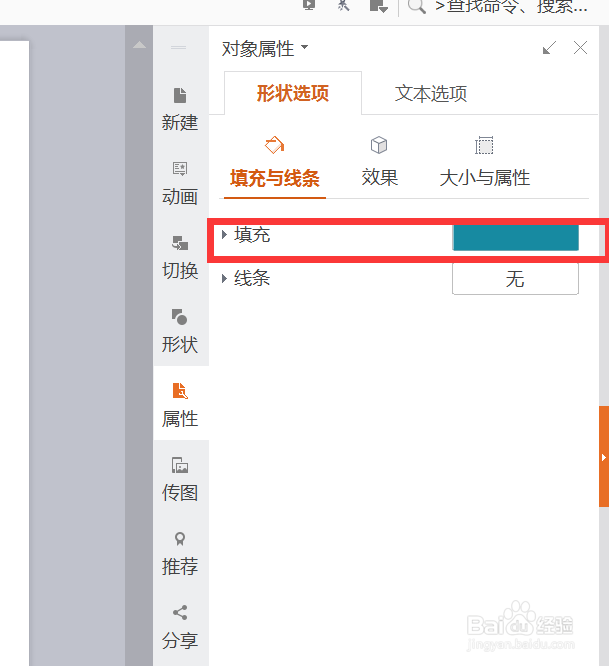
5、点击图片或纹理填充
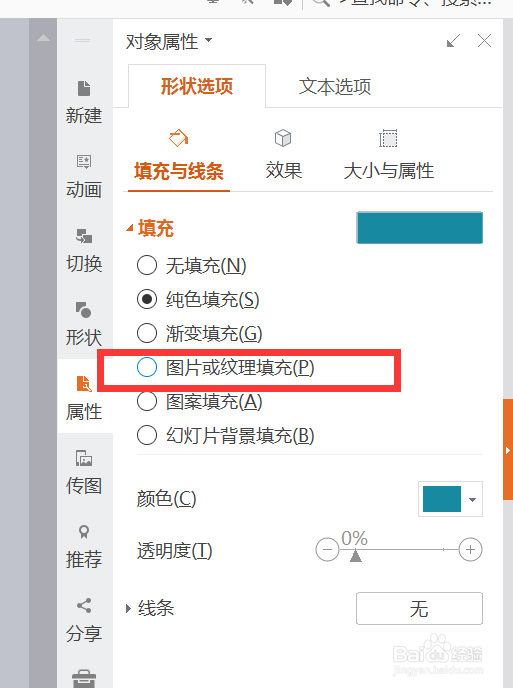
6、从图片来源,选择图片进行填充
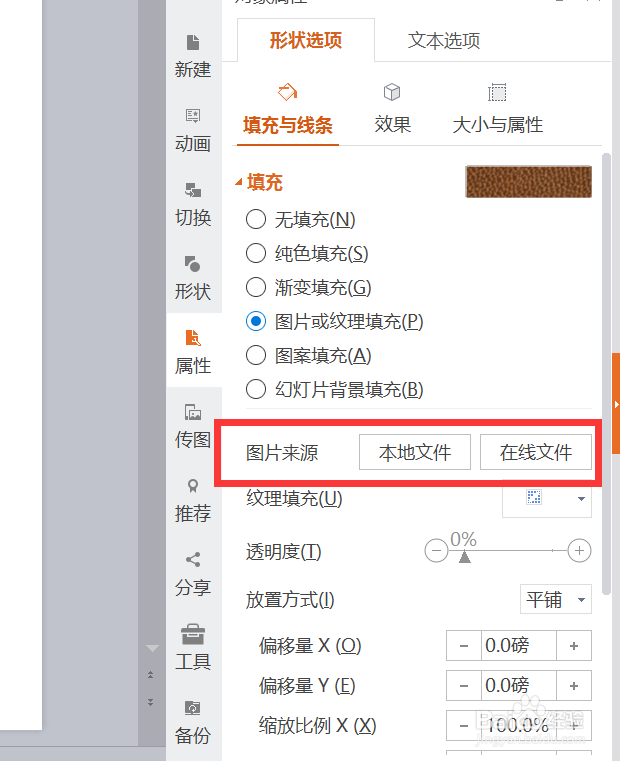
7、这样就能把图片填充到圆环里
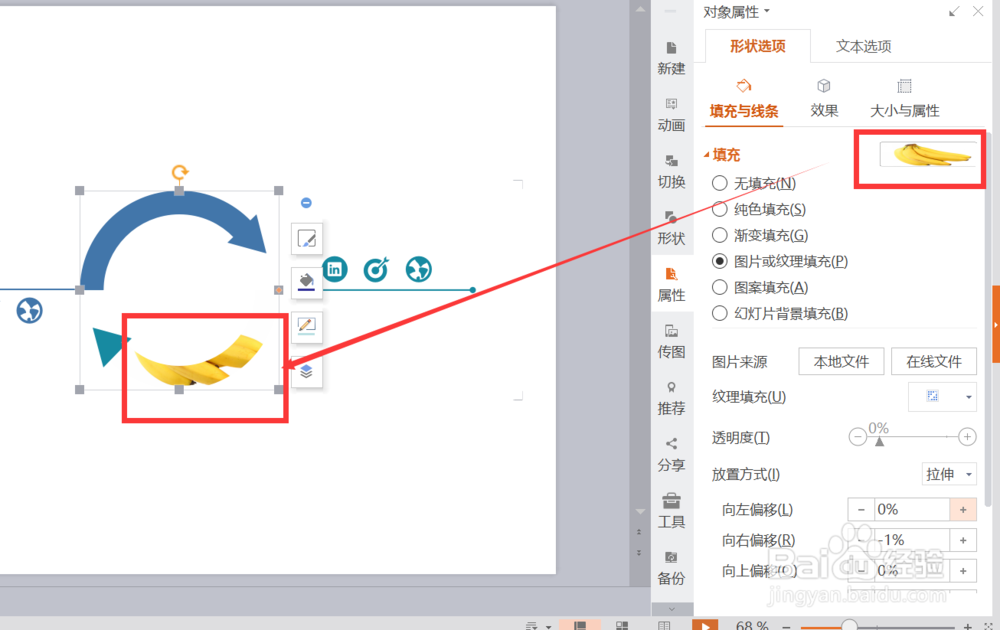
8、小箭头也是用同样的方法,将图片填充到里面
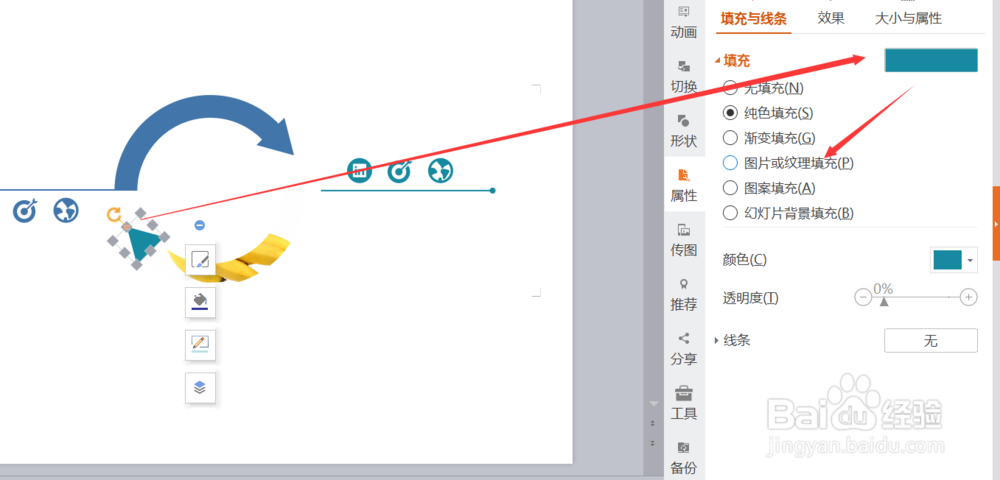
9、举一反三,将另一半的圆环箭头也填充图片进去